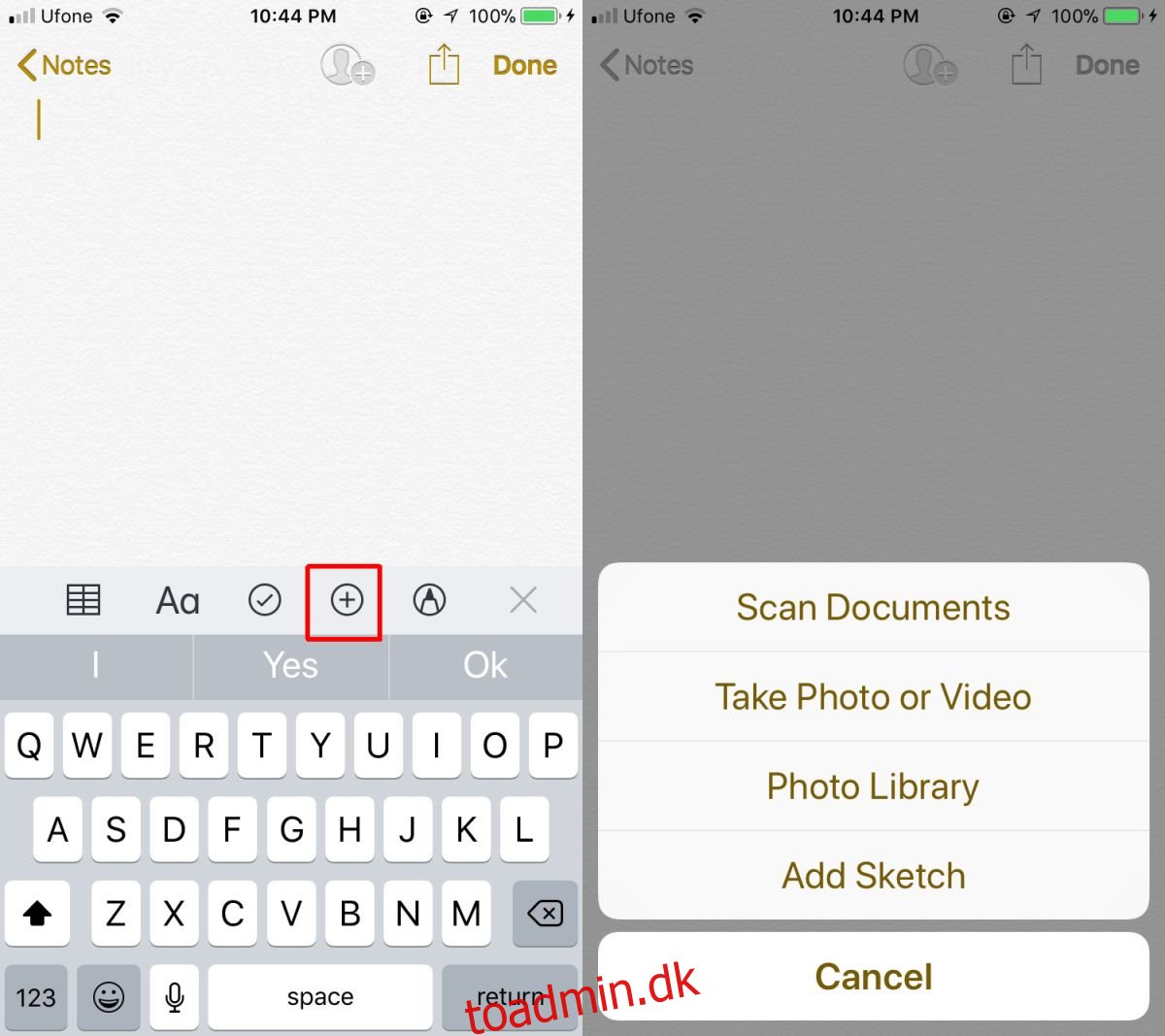Notes-appen i iOS er kommet langt gennem årene. Det startede som en meget simpel app. Faktisk var det så enkelt, at der blev udviklet en masse alternativer til at udfylde de huller, det havde efterladt. Siden da har den tilføjet nogle virkelig nyttige funktioner. For eksempel kan du låse noter med en adgangskode og invitere dine kontakter til at samarbejde om en note. Det understøtter også tjeklister som en notetype, du kan oprette. I iOS 11 tilføjes en dokumentscanningsfunktion. Kameraet på iOS-enheder er ret fantastisk, og det fungerer godt med apps som Office Lens til at scanne dokumenter. Det giver kun mening, at du også kan scanne dokumenter i Notes.
Scan dokumenter i Notes
Åbn Notes-appen, og tryk på plusknappen over tekstforudsigelseslinjen. Tryk på ‘Scan dokumenter’ i menuen, der åbnes.
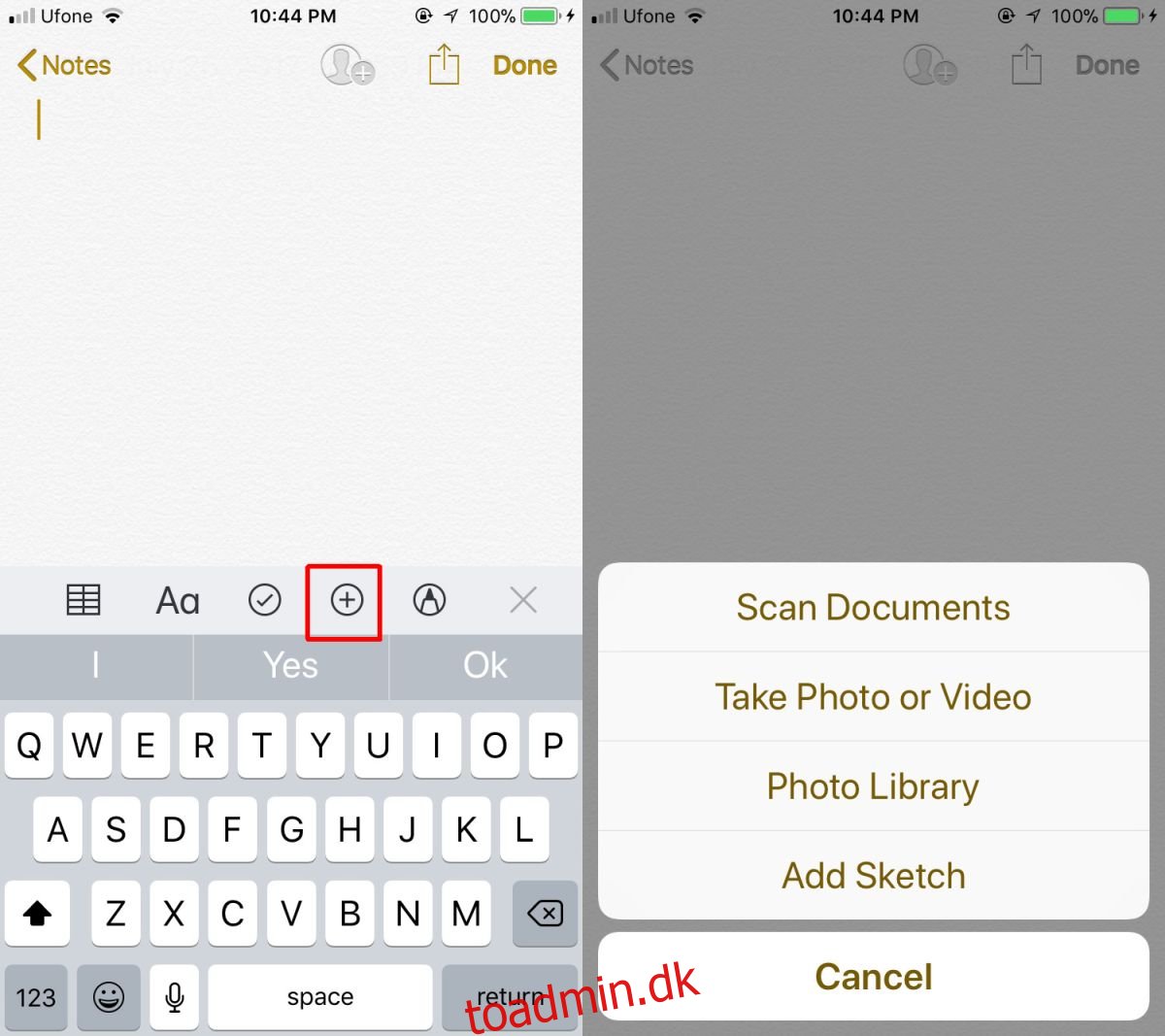
Sørg for at have dit dokument klar. Læg den ned på en flad overflade, og sørg for, at den ikke bevæger sig. Peg din telefon mod dokumentet. Notes-appen vil automatisk finde dokumentet og scanne det. Du kan gennemtvinge en scanning ved at trykke på optageknappen. Hvis dokumentets kanter ikke er blevet fanget eller registreret korrekt, vil Notes-appen lade dig justere dem manuelt.

Notes-appen lader dig scanne dokumenter fortløbende. Når det første dokument er blevet scannet, vil det tage dig tilbage til scanneren, så du kan scanne det næste. Tryk på knappen Gem nederst til højre for at gemme alle de scannede dokumenter. Alle dokumenter vil blive tilføjet til samme note. Du har mulighed for at flytte et hvilket som helst af de scannede dokumenter til en anden note eller slette dem. Der er et par grundlæggende redigeringsværktøjer til rådighed for scannede dokumenter som at beskære og rotere billedet.
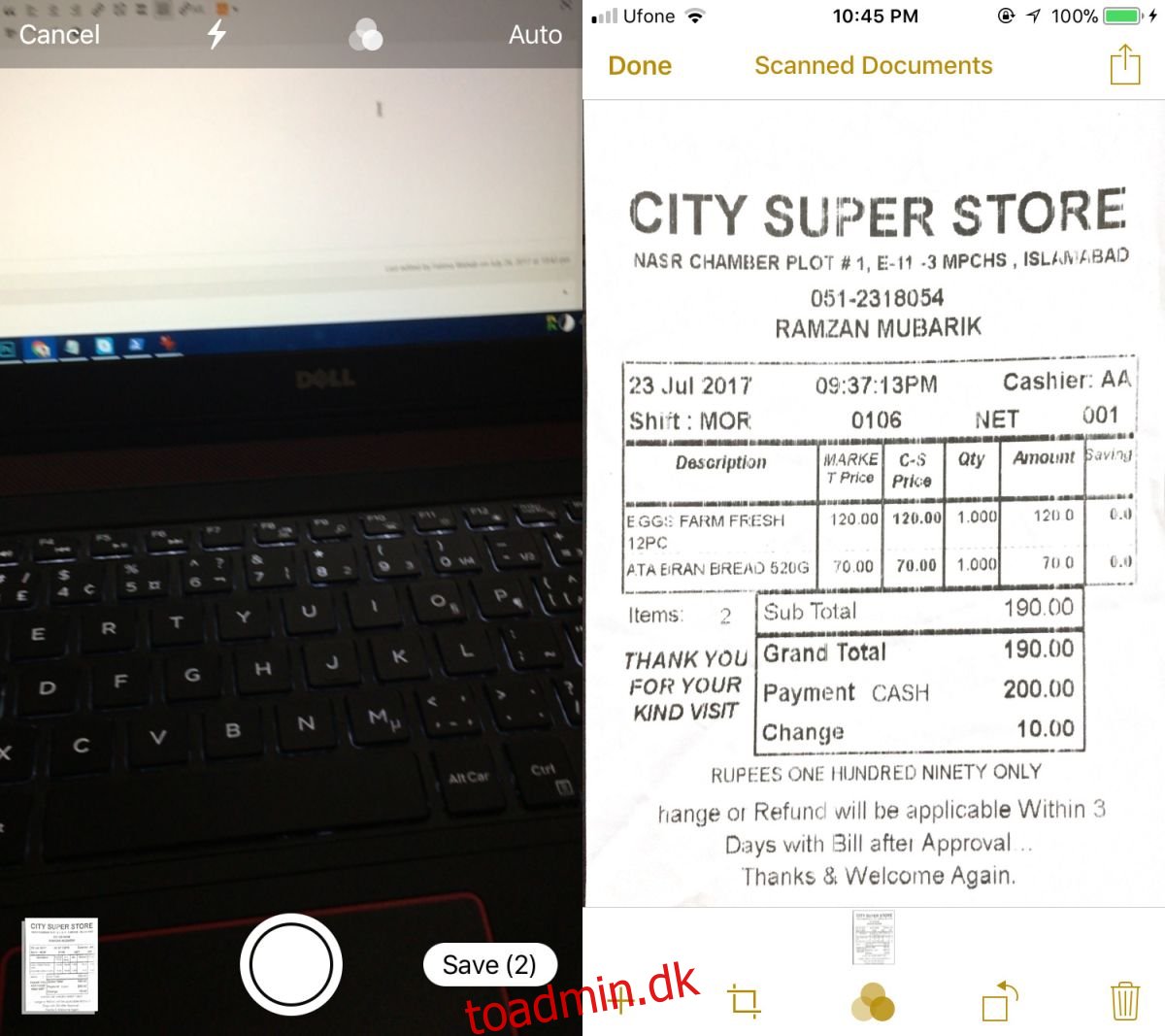
Begrænsninger
Den eneste begrænsning, som scanningsfunktionen har, er, at den ikke tilbyder OCR. Med hensyn til funktioner er den meget sammenlignelig med Office Lens-appens dokumentscanningsfunktion. Vi anbefaler ikke at bruge Notes-appen til at scanne gamle fotografier. Det registrerer kanter nøjagtigt nok, men det gør ikke et godt stykke arbejde med at rette dem.
Dokumentscanneren er god, men funktionen til fortløbende scanninger viser virkelig omhyggelig tanke bag udviklingen. Mange mennesker tager billeder af ting; visitkort, billboards, udendørs skilte, og brug dem som noter. Appen antager ikke, at en bruger kun skal scanne et enkelt element pr. note. Det sparer brugere for besværet med at starte dokumentscanneren for hvert dokument, der skal scannes.